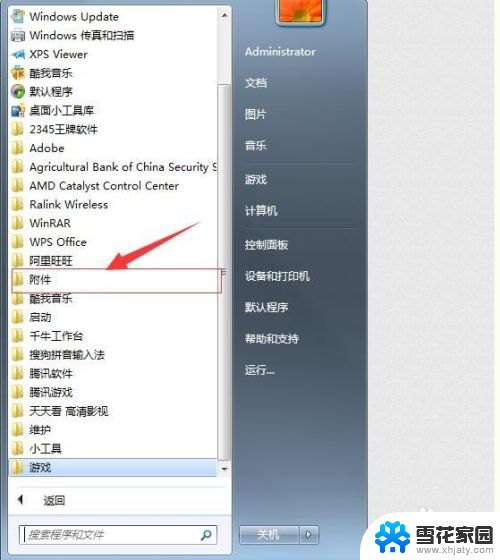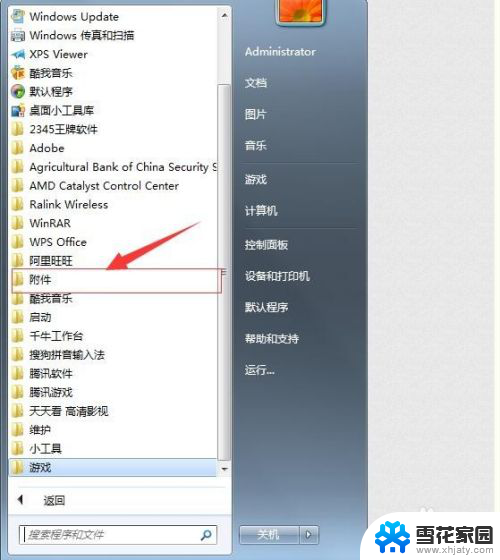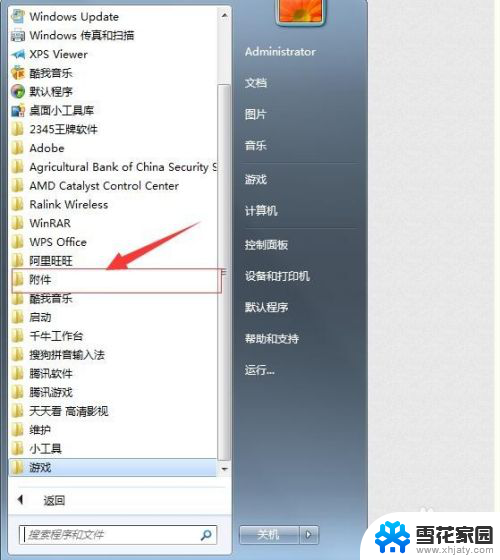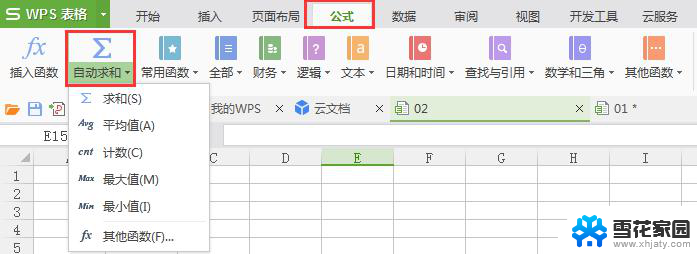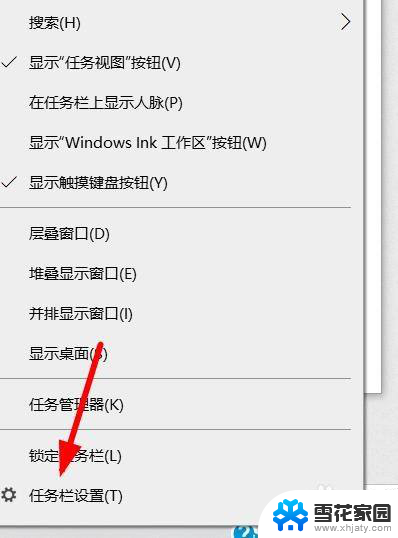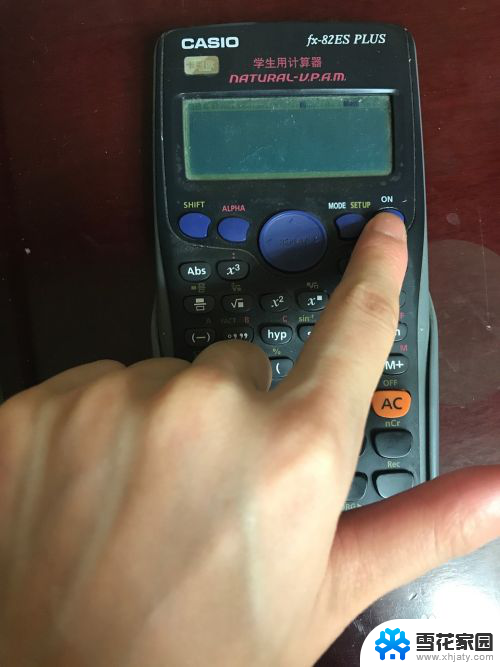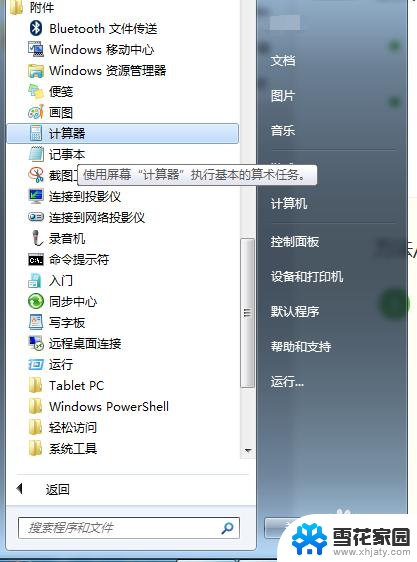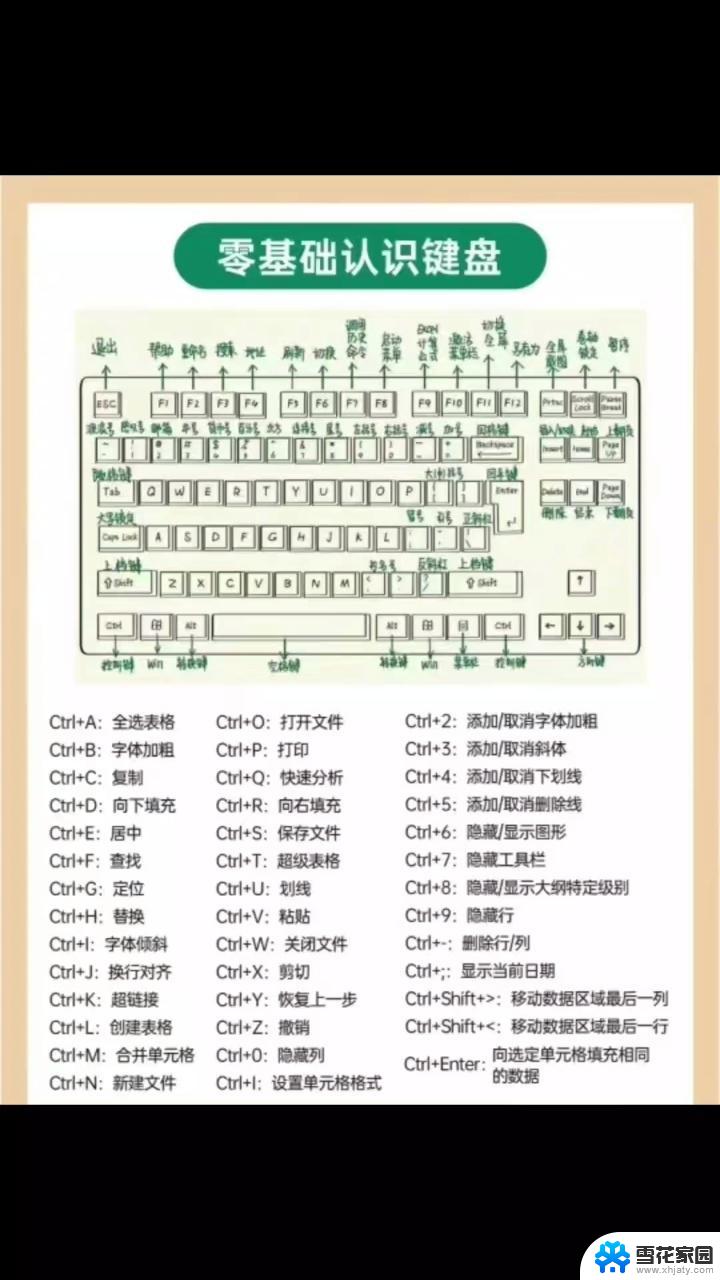电脑计算器怎么调出来快捷键 电脑自带计算器如何快速打开
在日常工作和生活中,计算器是我们经常会用到的工具之一,电脑自带的计算器功能强大,但是如何快速打开它却是许多人困惑的问题。电脑计算器有许多快捷键可以帮助我们快速调出来,只要掌握了这些快捷键,就能轻松地打开计算器进行计算。接下来我们就来看看电脑计算器如何调出来快捷键,让我们的工作和生活更加便捷。
方法如下:
1.首先:平时我们想到打开计算机计算器的最简单的方法是:点击开始菜单---然后是找到---附件-------然后再找到---计算器 如图
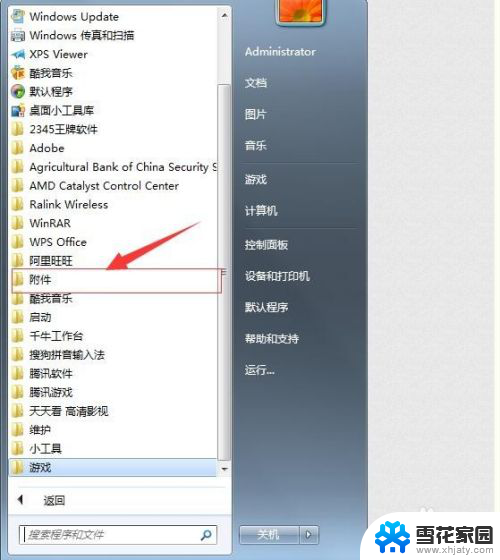

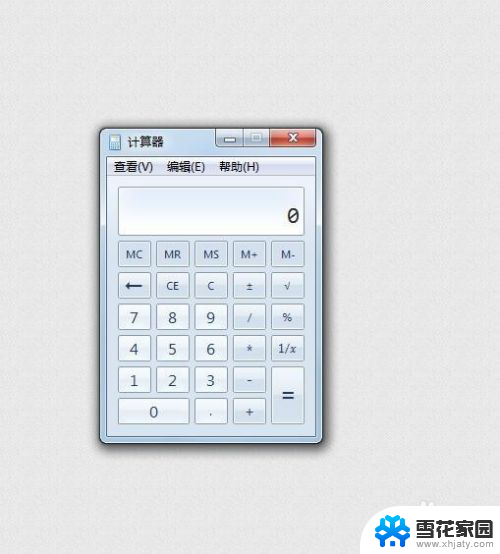
2.其次我们能够用Windows命令能够快速打开计算器这样比用鼠标点击快的多。第一,点击开始--找到运行或者用快捷键(win+r)如图
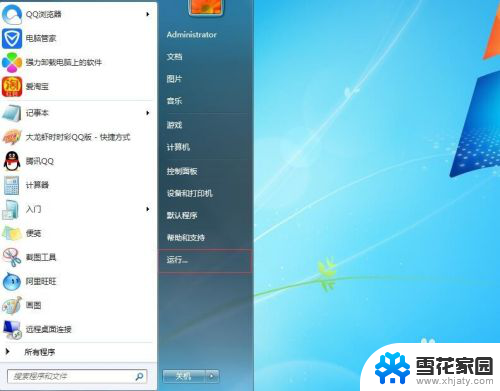
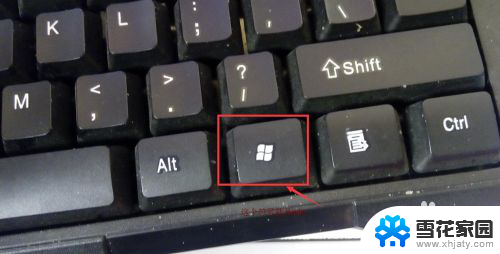
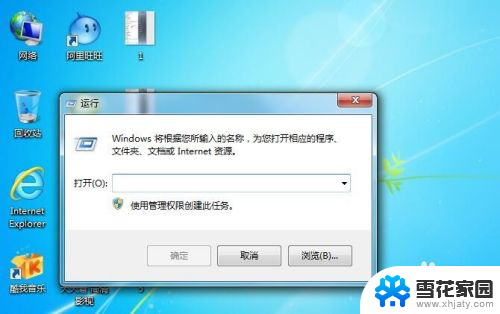
3.然后我们在运行里输入“calc”然后点回车,便打开了计算器 如图


4.或许有很多的朋友不知道,Windows系统自带有为程序添加快捷键的功能。我们点击开始---然后-附件找到计算器 如图
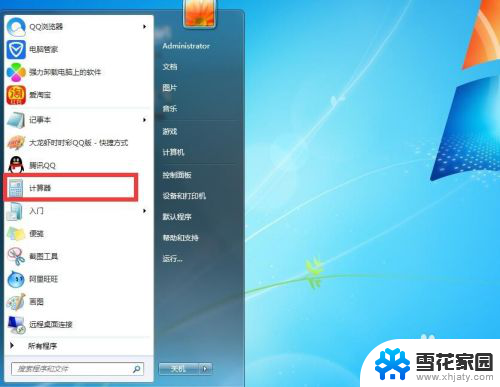
5.然后我们---右击计算器--找到计算器的属性如图
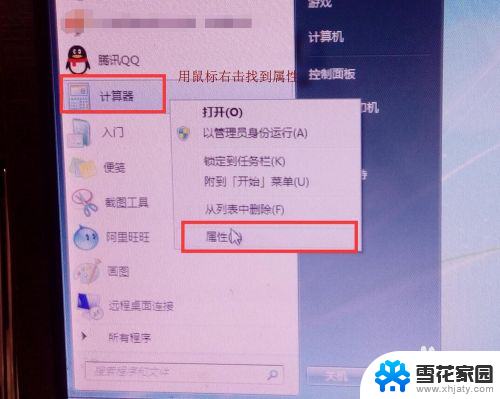
6.然后我们点击属性弹出了设置快捷键的菜单如图

7.然后我们在:快捷键(K)这个框里输入“F1”或者“ctrl+alt+j”都可以只要不和计算机的热键冲突就可以,然后我们点击“确定”这样我们就设置完成。以后我们在用计算器直接点击快捷键启动就可以了,是不是很方便那。如图

以上就是电脑计算器如何调出快捷键的全部内容,如果遇到这种情况,你可以按照以上操作来解决问题,非常简单快速,一步到位。